Recentemente ho installato Ubuntu 17.10 che viene fornito con Gnome come DE predefinito e mi piace molto ma non riesco a capire come cambiare lo sfondo viola della schermata di blocco (quando si digita la password).
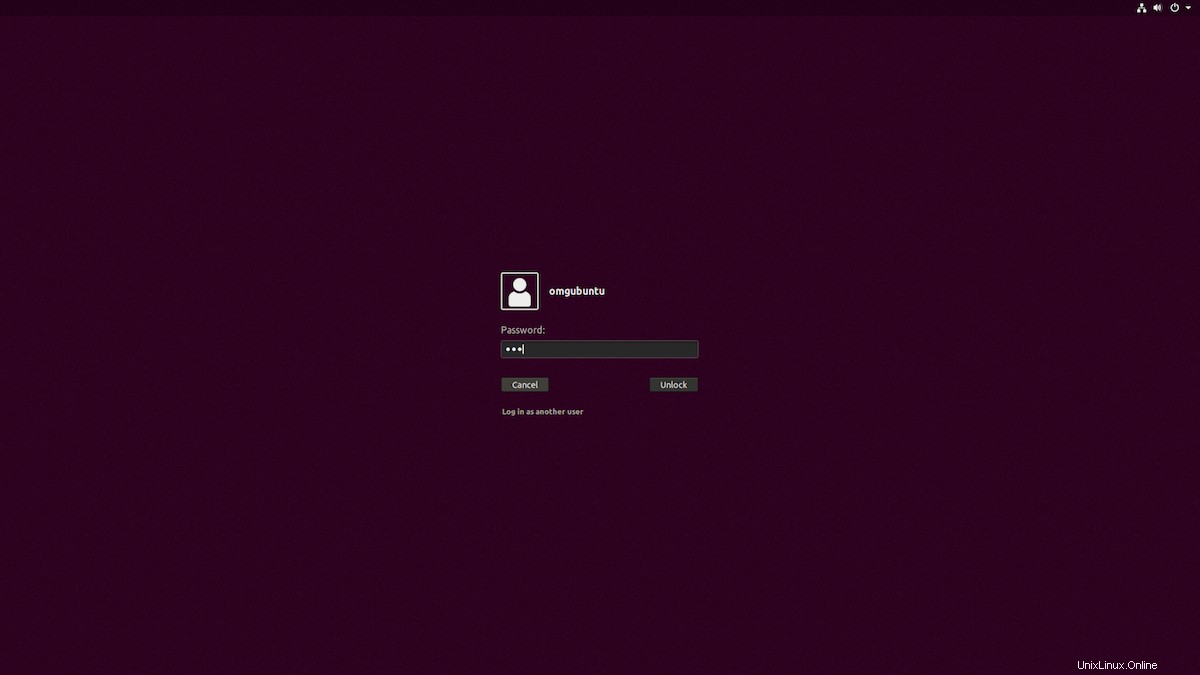
Ho provato a riconfigurare GDM ma sembra essere diverso e influisce solo sulla schermata di accesso.
Se non c'è una soluzione, sono interessato a QUALSIASI soluzione alternativa perché questo viola mi fa impazzire ma non voglio abbandonare GNOME del tutto solo per questo. Qualsiasi aiuto è molto apprezzato.
Migliore risposta
Da questi passaggi qui, puoi cambiare sia l'immagine che il colore di sfondo:
-
Sposta la tua immagine preferita in
/usr/share/backgrounds:-
È meglio spostare l'immagine che desideri impostare come sfondo di accesso nella cartella delle immagini di sistema:
/usr/share/backgrounds.
Per farlo, apri il terminale tramiteCtrl+Alt+T, quindi esegui il comando:sudo cp /PATH/TO/IMAGE /usr/share/backgrounds/
-
-
Modifica il file CSS che definisce lo sfondo di accesso a GDM:
-
Apri il terminale (Ctrl+Alt+T) ed esegui il comando per modificare il file //eadn-wc01-5196795.nxedge.io/etc/alternatives/gdm3.css, che è collegato a /usr/share/gnome-shell/theme/ gdm3.css:
# Make backup first before editing sudo cp //eadn-wc01-5196795.nxedge.io/etc/alternatives/gdm3.css /etc/alternatives/gdm3.css.bakup sudo nano //eadn-wc01-5196795.nxedge.io/etc/alternatives/gdm3.css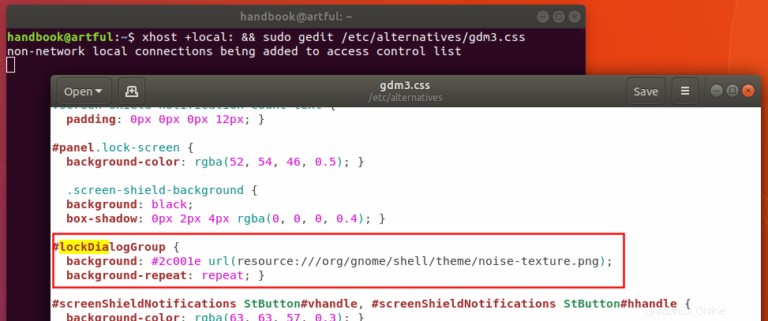
-
-
Quando il file si apre, vai al menu (subito dopo il pulsante "Salva") -> trova e scopri la seguente sezione:
#lockDialogGroup { background: #2c001e url(resource:///org/gnome/shell/theme/noise-texture.png); background-repeat: repeat; }cambia le righe in:
#lockDialogGroup { background: #000000 url(file:///usr/share/backgrounds/Aardvark_Wallpaper_Grey_4096x2304.png); background-repeat: no-repeat; background-size: cover; background-position: center; }Sostituisci
Aardvark_Wallpaper_Grey_4096x2304.pngcon il nome del file dell'immagine e/o modifica ilhex colour code ##2c001eal colore che preferisci. Qui ho usato il nero.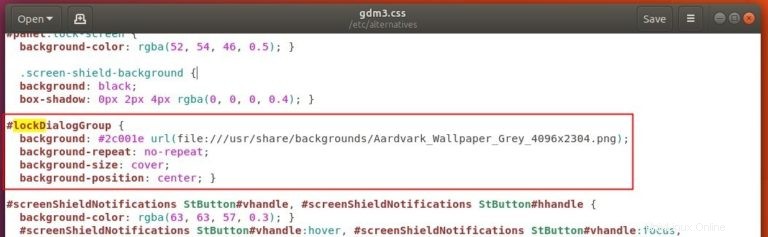
Sfondo della schermata di blocco:
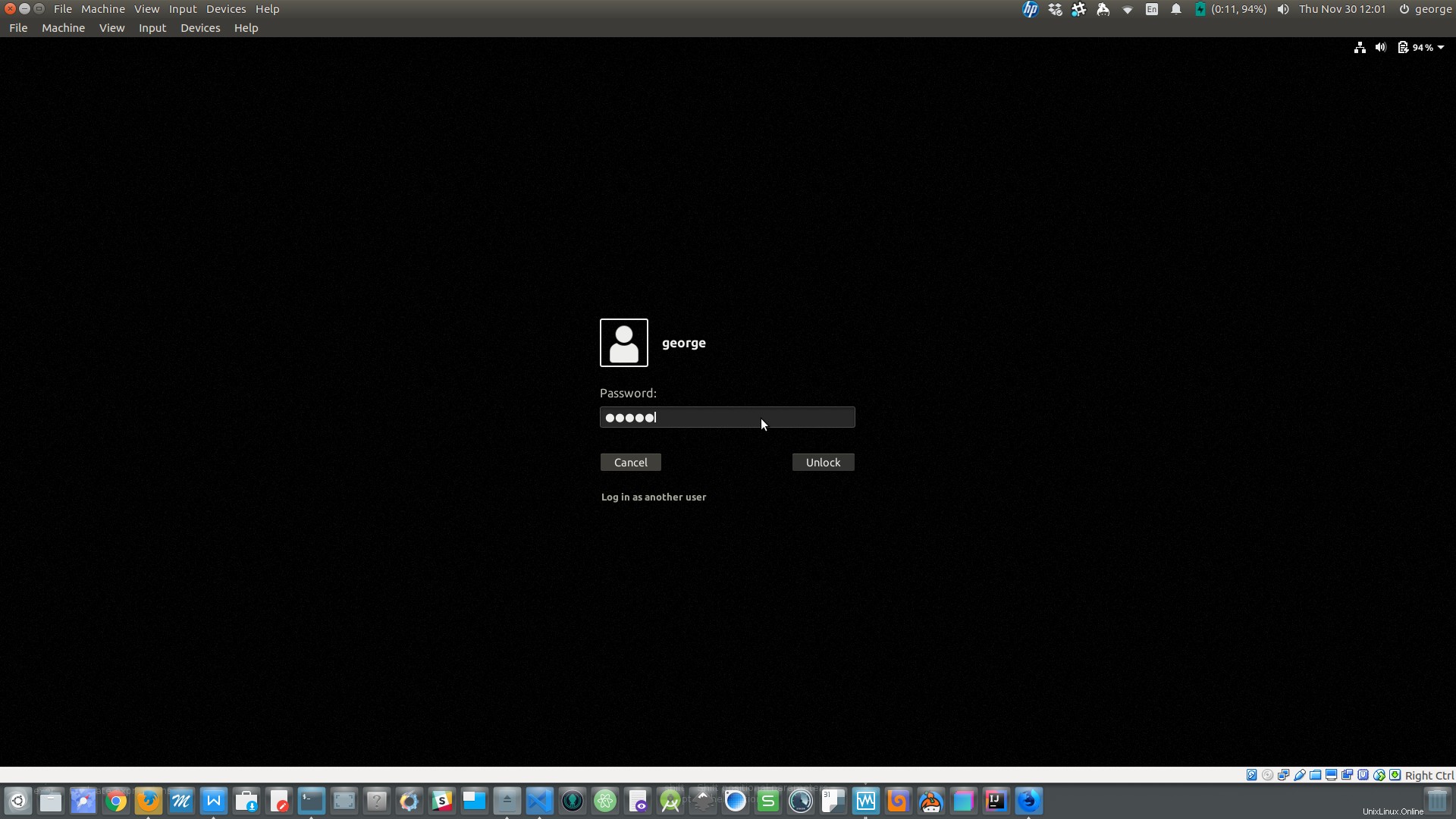
Nota: Eseguire il backup di tutti i file prima di modificarli